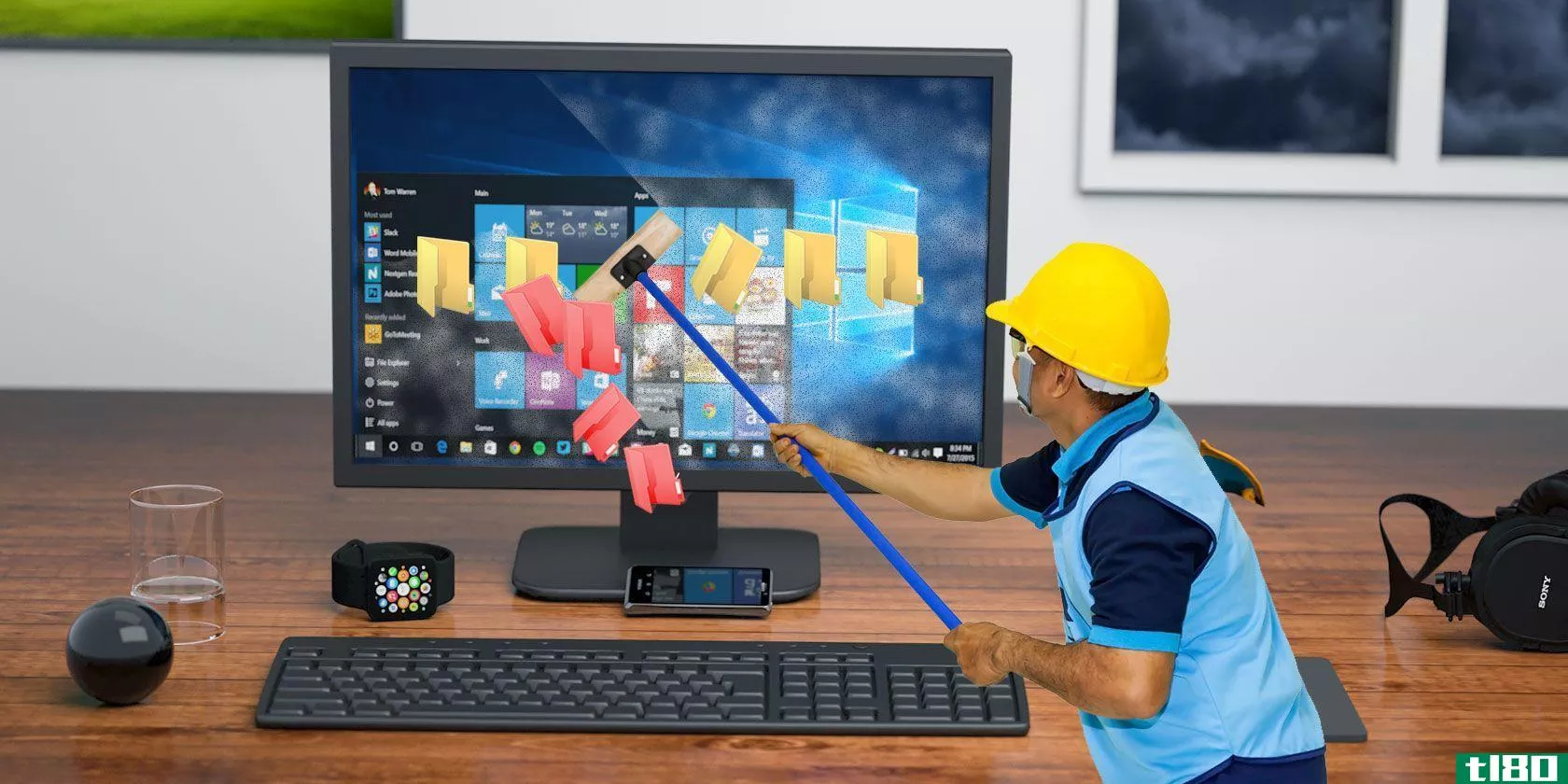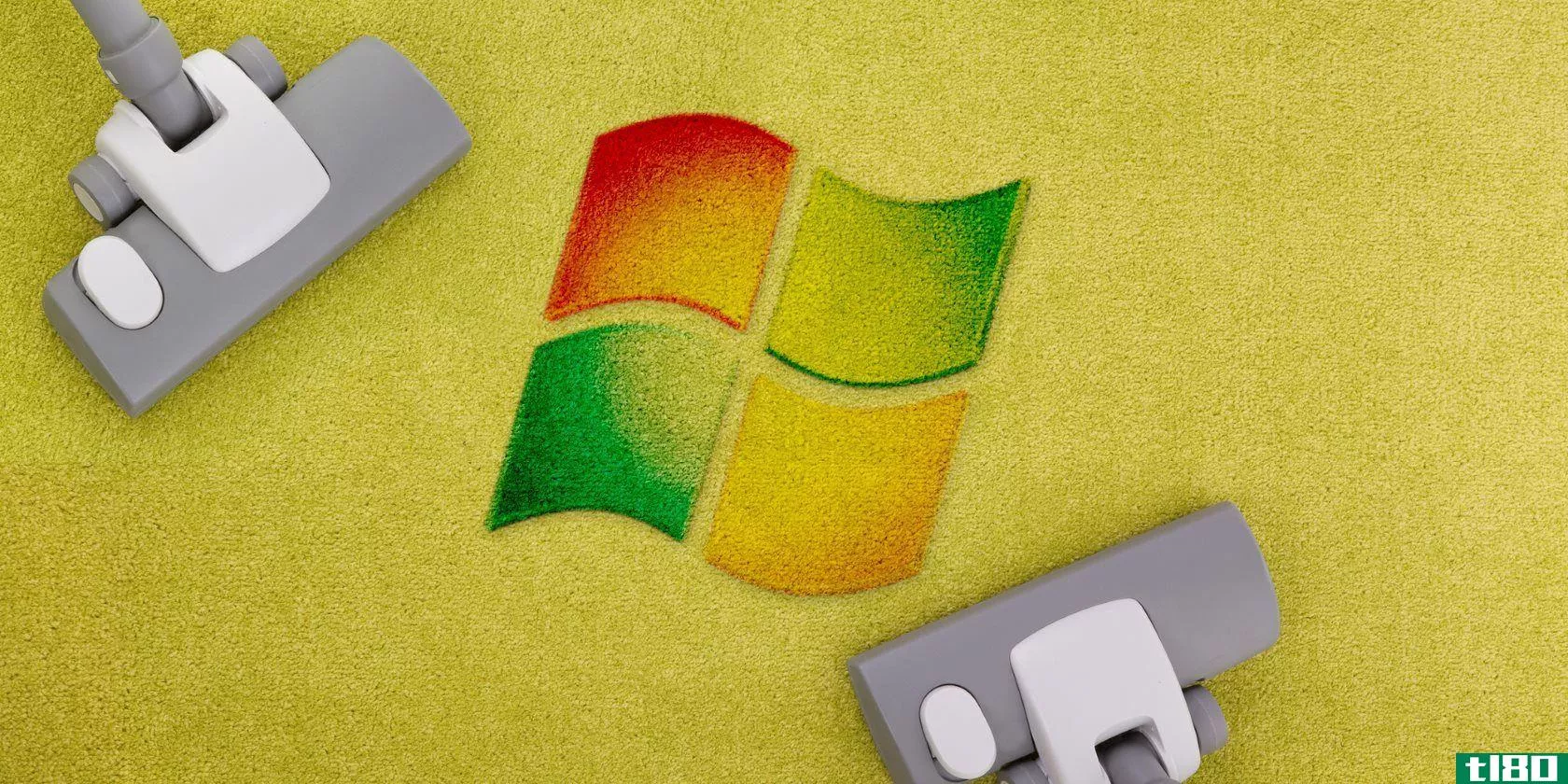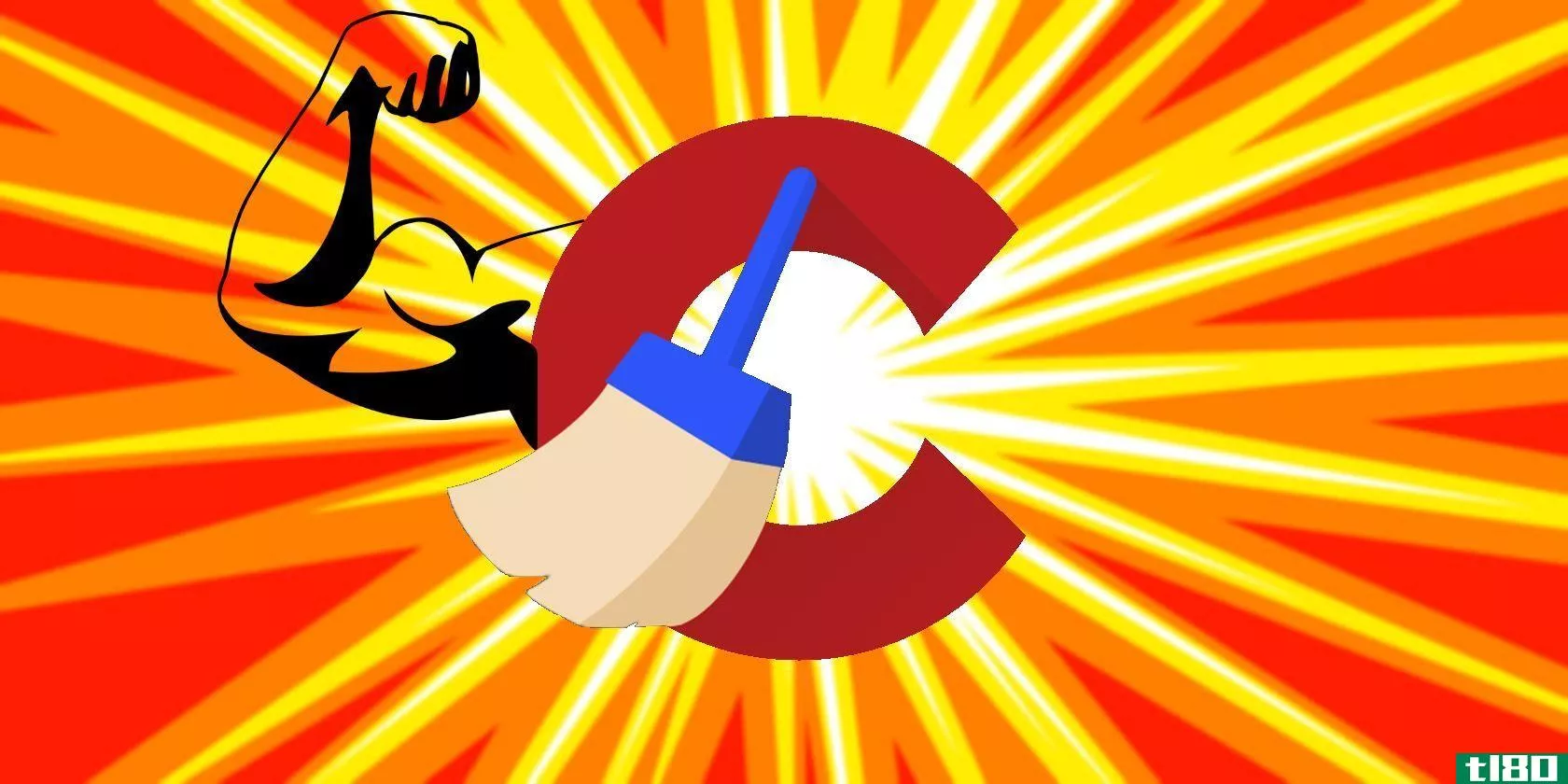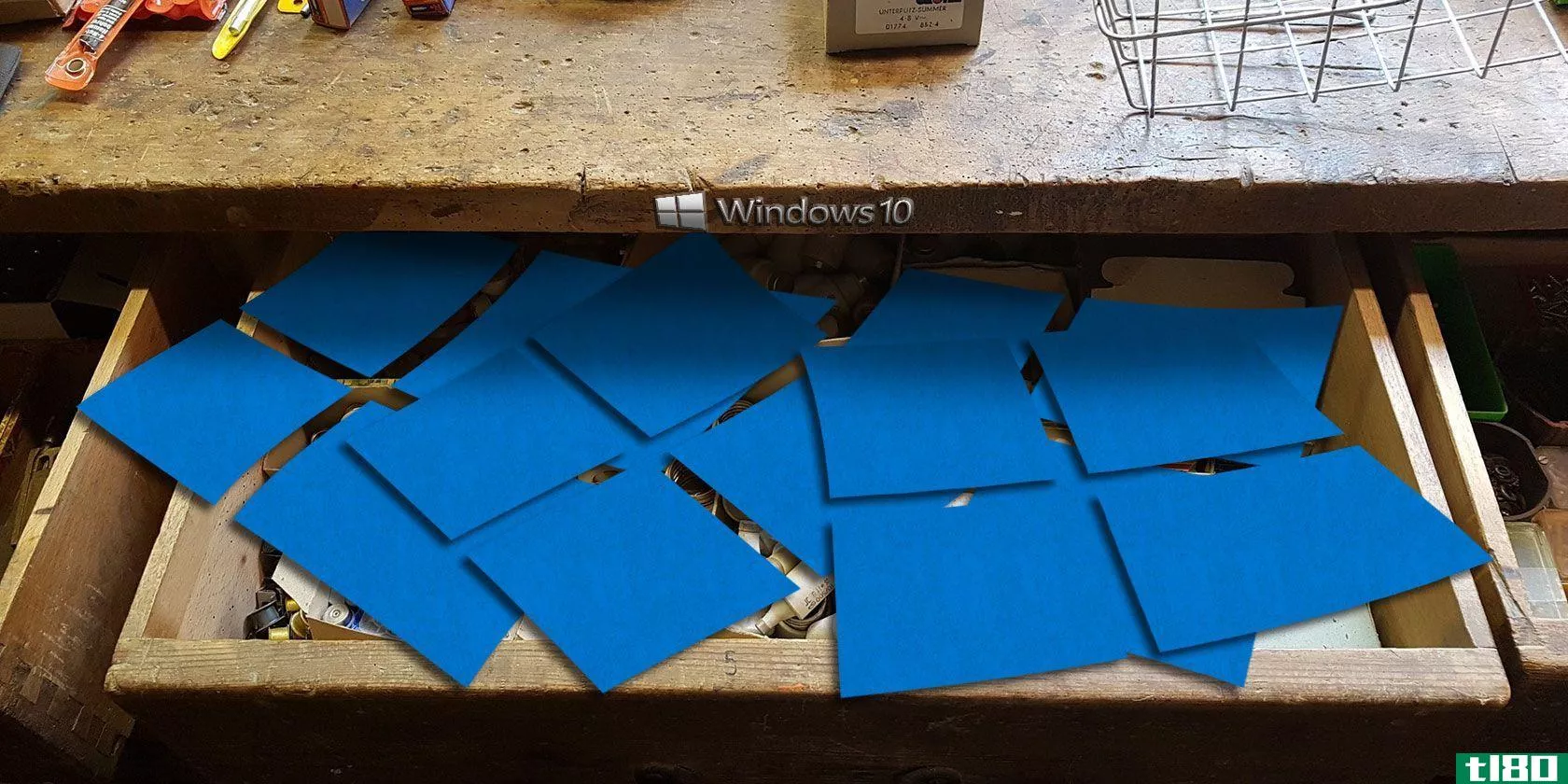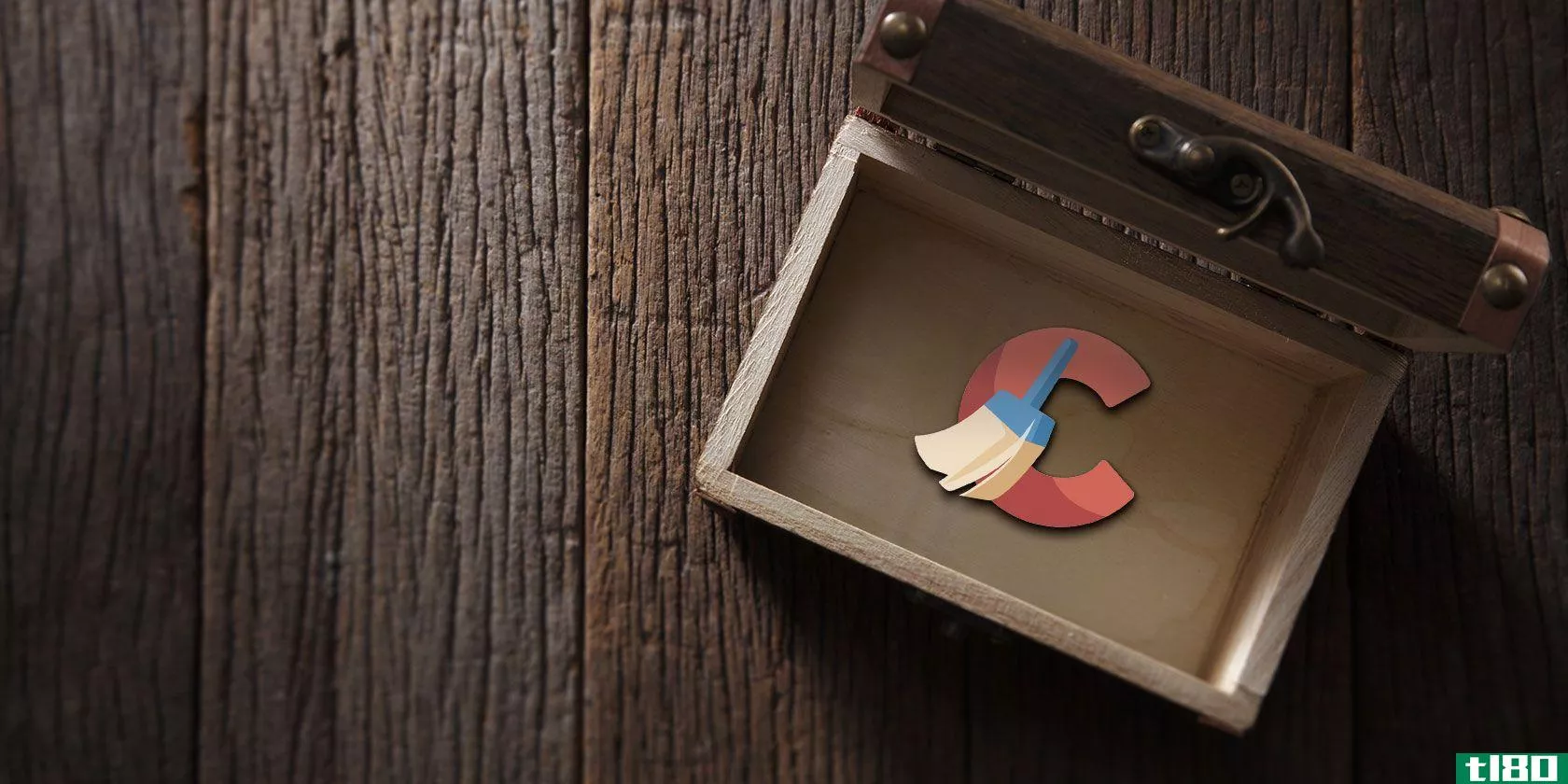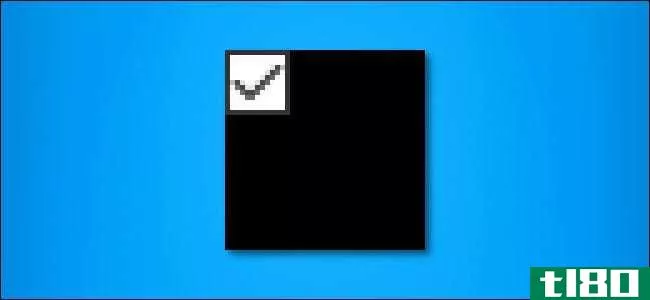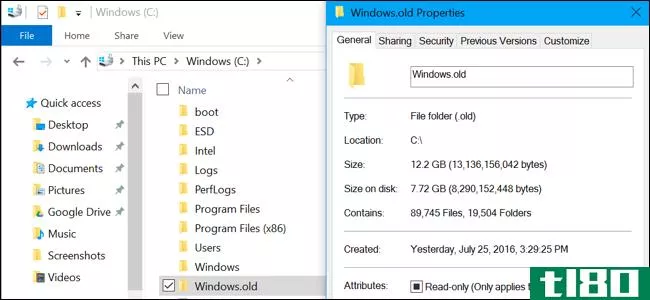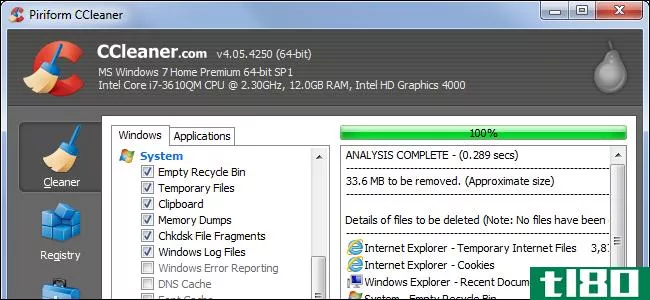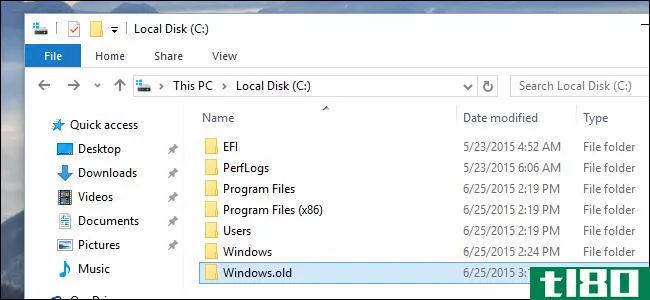删除windows磁盘清理中的所有内容安全吗?
Windows附带的磁盘清理工具可以快速擦除各种系统文件并释放磁盘空间。但是有些东西——比如Windows10上的“WindowsESD安装文件”——可能不应该被删除。
在大多数情况下,磁盘清理中的项可以安全地删除。但是,如果您的计算机运行不正常,删除其中一些内容可能会阻止您卸载更新、回滚操作系统,或者只是排除问题,因此如果您有足够的空间,可以随时使用这些内容。
磁盘清理101
相关:在Windows上释放硬盘空间的7种方法
您可以从“开始”菜单启动“磁盘清理”–只需搜索“磁盘清理”。它会立即扫描可以删除的文件,并向您显示一个列表。但是,这只显示了您可以使用当前用户帐户的权限删除的文件。
假设您对计算机具有管理员访问权限,您将希望单击“清理系统文件”以查看可以删除的文件的完整列表。
要删除一组文件,请选中它。要保留一组文件,请确保未选中它。您将在窗口顶部看到可以删除的最大数据量,以及在窗口底部实际节省的空间。选择完数据后,单击“确定”,磁盘清理将删除要删除的数据类型。
windows esd安装文件很重要
相关信息:有关在Windows8和Windows10中“重置此电脑”的所有信息
在Windows10上,现在这里有一个“WindowsESD安装文件”选项。删除它可以释放几GB的硬盘空间。这可能是列表中最重要的选项,因为删除它可能会给您带来问题。
这些ESD文件用于将电脑“重置为出厂默认设置”。如果删除这些文件,您将有更多的磁盘空间,但您将没有重置电脑所需的文件。如果要重置电脑,您可能需要下载Windows 10安装介质。
我们建议不要删除它,除非您迫切需要几GB的硬盘空间。如果你想在将来使用“重置你的电脑”功能,删除这个会让你的生活更艰难。
磁盘清理可以删除的所有其他内容
相关:如何在Windows7或Windows8上减小WinSXS文件夹的大小
那么其他所有的选择都有什么用呢?我们进行了磁盘清理并列出了一个清单。请注意,我们在运行Windows10并安装周年更新的PC上使用了磁盘清理。旧版本的Windows可能会有更少的选项。只有在硬盘上有特定类型的系统文件时,才会出现某些选项。
- Windows Update清理:从Windows Update安装更新时,Windows会保留较旧版本的系统文件。这允许您稍后卸载更新。但是,如果您不打算卸载任何Windows更新,则这是在浪费空间。只要您的计算机工作正常并且您不打算卸载任何更新,就可以安全地删除这些更新。
- Windows Defender:根据磁盘清理工具,此选项删除“Windows Defender使用的非关键文件”。微软没有解释这些文件在哪里,但很可能它们只是临时文件。您可以选择此选项以释放一些空间,Windows 10的内置防病毒软件将继续正常运行。
- Windows升级日志文件:当您升级Windows时(例如,从Windows 7升级到10,或从Windows 10的11月更新升级到Windows 10的周年更新),Windows会创建日志文件。这些日志文件可以“帮助识别和排除发生的问题”。如果您没有任何与升级相关的问题,请随时删除这些问题。
- 下载的程序文件:此文件夹包含ActiveX控件和Java小程序,当您在Internet Explorer中查看某些网页时,这些控件和小程序是从Internet下载的。请随意删除这些。当你访问一个需要它们的网站时,如果你需要的话,它们会再次自动下载。
- Internet临时文件:包含Internet Explorer和Microsoft Edge的“浏览器缓存”。缓存包括存储在硬盘上的网站的一些片段,这样你以后可以更快地加载它们。您可以清除此项以释放空间,但浏览器缓存最终会再次填满。还要注意的是,这只影响微软的浏览器。其他浏览器如googlechrome和mozillafirefox都有自己的浏览器缓存,您需要从Chrome或Firefox中清除它们。请记住:定期删除浏览器缓存会减慢您的网页浏览速度。
- 系统错误内存转储文件:当Windows崩溃时(称为“蓝屏死机”),系统会创建一个内存转储文件。这个文件可以帮助你准确地识别出哪里出了问题。但是,这些文件可能会占用大量空间。如果您不打算对任何死亡蓝屏进行故障排除(或者您已经修复了它们),您可以删除这些文件。
- 系统存档Windows错误报告:当程序崩溃时,Windows会创建一个错误报告并将其发送给Microsoft。这些错误报告可以帮助您识别和修复问题。已将存档的错误报告发送给Microsoft。您可以选择删除这些,但您将无法查看有关程序崩溃的报告。如果你不想解决一个问题,它们可能并不重要。
- 系统排队Windows错误报告:这与“系统存档Windows错误报告”相同,只是它包含尚未发送到Microsoft的排队错误报告。
- WindowsESD安装文件:这个很重要!如上所述,这些文件存储在电脑上,用于将电脑“重置为出厂默认设置”。您可以删除它们以释放空间,但如果您要重置PC,则需要创建并提供Windows安装介质。
- 传递优化文件:“Windows Update传递优化服务”是Windows 10的一部分,它使用计算机的带宽将应用程序和Windows更新上载到其他计算机。此选项允许您删除不再需要的数据,除了上传到其他PC。
- 设备驱动程序包:Windows保留旧版本的设备驱动程序,不管它们是从Windows Update还是其他地方安装的。此选项将删除那些旧的设备驱动程序版本,并只保留最新的版本。如果您的电脑及其设备运行正常,您可以删除这些文件。
相关:如何在安装Windows10 2019年5月的更新后释放超过10GB的磁盘空间
- 以前的Windows安装:升级到新版本的Windows时,Windows会将旧的Windows系统文件保留10天。你可以在这10天内降级。10天后,Windows将删除这些文件以释放磁盘空间,但您可以立即从此处删除它们。在windows10上,安装一个大的更新,比如周年更新或11月更新,基本上和升级到一个全新版本的Windows是一样的。因此,如果您最近安装了周年更新,这里的文件将允许您降级到11月的更新。
- 回收站:选中此选项,磁盘清理工具在运行时也会清空计算机的回收站。
- 临时文件:程序经常将数据存储在临时文件夹中。选中此选项,磁盘清理将删除超过一周未修改的临时文件。这样可以确保只删除程序不使用的临时文件。
- 临时Windows安装文件:Windows安装程序在安装新版本的Windows或主要更新时使用这些文件。如果您没有安装Windows,可以删除它们以释放空间。
- 缩略图:Windows为图片、视频和文档文件创建缩略图,并将其存储在硬盘上,以便在您再次查看该文件夹时快速显示。此选项将删除那些缓存的缩略图。如果再次访问包含这些类型文件的文件夹,Windows将为该文件夹重新创建缩略图缓存。
我们在这里也看到了各种其他的选择。有些仅出现在以前版本的Windows上,如Windows 7,有些仅在计算机的硬盘上有某些类型的文件时出现:
- 临时安装文件:程序有时会在安装时创建安装文件,而不会自动清除它们。此选项将删除不再用于任何用途的安装文件。
- 脱机网页:您可以保存网页,以便在Internet Explorer中“脱机”浏览。您的“脱机网页”是专门为脱机使用而保存的网页,选中此项将删除它们。
- 调试转储文件:这些是在崩溃后创建的调试文件,用于帮助确定崩溃的原因。如果您不想解决问题,可以删除它们。
- 按用户存档的错误报告:这些文件与“系统存档的Windows错误报告”文件相同,但存储在用户帐户下,而不是存储在系统范围内。
- 按用户排队的Windows错误报告:这些文件与“系统排队的Windows错误报告”文件相同,但存储在用户帐户下,而不是存储在系统范围内。
- 旧Chkdsk文件:当硬盘上的文件系统损坏时,Chkdsk工具会运行。如果您看到任何“旧chkdsk文件”,这些都是损坏文件的片段。您可以安全地删除它们,除非您试图恢复重要的、不可替代的数据。
- 游戏统计文件:在Windows7上,这些文件包括你的得分信息,如纸牌游戏和扫雷游戏。删除它们,游戏将忘记你的分数和其他统计数据。
- 安装日志文件:这些日志文件是在安装软件时创建的。如果出现问题,日志文件可以帮助识别问题。如果您不想对软件安装进行故障排除,可以将其删除。
- 系统错误小转储文件:这些是较小的内存转储文件创建时,Windows在蓝屏崩溃。它们比较大的内存转储文件占用更少的空间,但仍然可以提供识别问题的有用信息。如果不想解决系统问题,可以删除这些。
- Windows升级丢弃的文件:这些是在Windows升级过程中未迁移到新电脑的系统文件。假设您的计算机工作正常,您可以删除它们以释放空间。
总的来说,只要不打算回滚设备驱动程序、卸载更新或排除系统故障,就可以安全地删除磁盘清理中的几乎所有内容。但是你应该避开那些“WindowsESD安装文件”,除非你真的在浪费空间。
- 发表于 2021-04-09 08:15
- 阅读 ( 204 )
- 分类:互联网
你可能感兴趣的文章
4种方法修复“没有足够的磁盘空间用于Windows10更新”错误
...它会在你的驱动器上快速扫描文件,你可以从你的电脑中删除这些文件,而无需更改Windows10。 ...
- 发布于 2021-03-11 00:03
- 阅读 ( 344 )
删除这些windows文件和文件夹以释放磁盘空间
...真正需要它们。在隐藏的缓存、浪费空间的旧文件和可以删除以实际解决问题的文件之间,知道哪些文件可以安全地删除可能是一个挑战。 ...
- 发布于 2021-03-11 09:22
- 阅读 ( 364 )
使用windows 10 storage sense自动释放磁盘空间
...以使用它来自动监视和释放计算机上的存储空间。它可以删除旧文件,监视特定的文件类型,等等。我很快会详细讨论的。 ...
- 发布于 2021-03-14 17:59
- 阅读 ( 222 )
Windows10中释放磁盘空间的6个技巧
...管是什么原因,如果你达到了极限,你会想知道如何在不删除个人媒体的情况下释放空间。 ...
- 发布于 2021-03-17 16:47
- 阅读 ( 228 )
系统还原不工作?windows 7和10的5个修复程序
... 您可以删除旧的系统还原点。最终,系统还原会更新系统还原点,每次都会替换最旧的还原点。(这就是为什么有些人会为系统还原分配大量空间。)也就是说,如果您确实要删...
- 发布于 2021-03-18 09:44
- 阅读 ( 418 )
清洁剂安全吗?不完全是。我们会教你怎么替换它
... 第一步是从计算机中删除CCleaner。这样做很容易。前往“设置”>“应用”>“应用和功能”。滚动列表或使用搜索框查找CCleaner。单击其名称,然后选择“卸载”。 ...
- 发布于 2021-03-18 14:13
- 阅读 ( 237 )